本帖最后由 northwolfwu 于 2011-3-15 14:03 编辑
4.4 后期处理 由于加了滤镜,颜色偏绿,在Iris中有个很简单的方法: 用鼠标选择一块星点不多的区域:
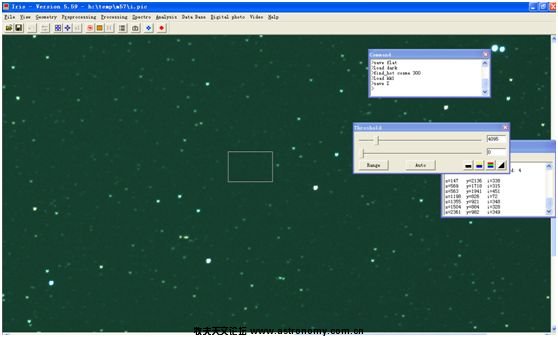
然后在命令行中输入 Black
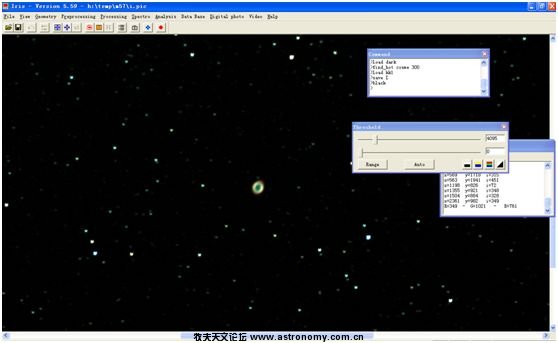
Iris自动平衡了RGB三个通道,背景几乎变成了0,看起来舒服多了。 如果感觉背景太暗,可以用visu命令来调整:
Visu 4441 -100
具体数值可以根据stat命令的输出值以及个人的感觉来调整。 调整白平衡:350D的机子由于改了滤镜,红色不宜太大,取1.5即可,绿色保持不变,蓝色取1.2,根据具体情况来调整。
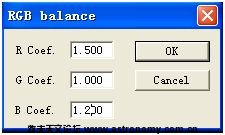
点击OK以后,红色部分就多了一些,颜色比较正常了:
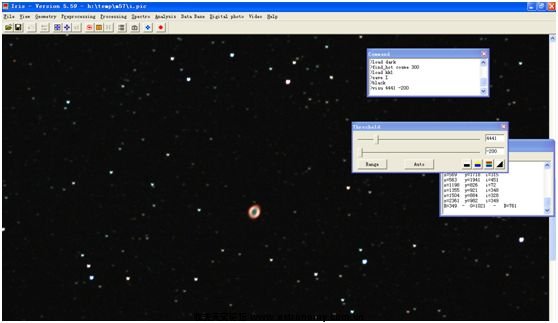
如果背景不是很平,可以用Processing -> Remove Gradient(Polynomial fit),本次的例子没有这样操作,因为背景很平,没有空气污染造成的杂光。
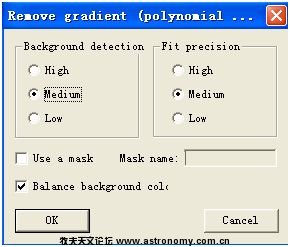
4.5 保存文件 最后一步:保存文件: 可以通过命令行:
保存JGP格式 Savejpg M57 1 保存 48 bits PNG 和 48 bits TIFF...
SAVEPNG M57
SAVETIFF M57 或者File ->save, 保存fit,fit,tiff(48bi)格式。
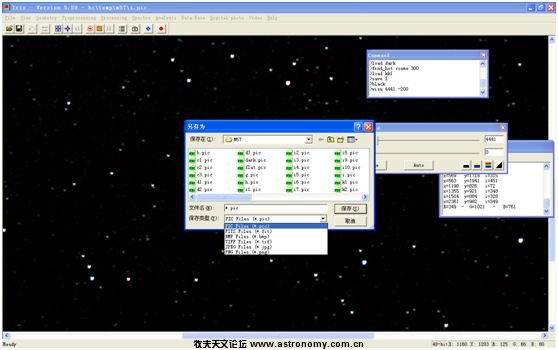
如果想在Photoshop中作进一步处理,比如去噪,增加饱和度(iris中有类似的命令),可以用下面的命令 保存Photoshop格式 Savepsd2 M57 这样再拉曲线,防止有些IRIS处理后有些负值不能转换到Photoshop中,效果好些。
如果要裁剪,用鼠标选中区域,右键->crop:
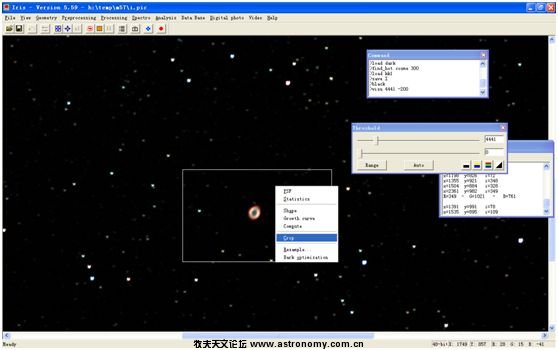
输出图:
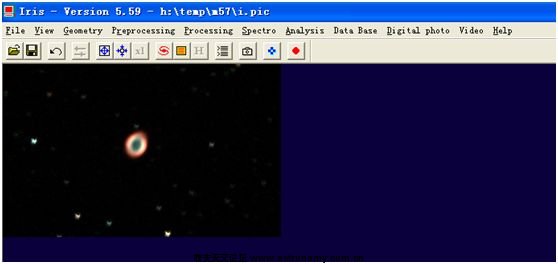
记住一定要存盘,iris的命令行没有撤销操作,所以要注意存盘。 Save M57_crop Iris有几个很不错的技巧: (L)RGB techniques: L R G B合成 http://www.astrosurf.com/buil/iris/tutorial5/doc16_us.htm 可以先把L, R, G, B用上面介绍的stellar registration来对齐,然后在合成,这比Photoshop手动调整要方便。实际试验了一下,像素偏差很大都没有问题(差不多有100个像素) 去除天空的背景:Remove the gradient of the sky background http://www.astrosurf.com/buil/iris/tutorial4/doc14_us.htm 这个方法也特别好用,比PS中手动去除背景方便了很多,而且也可以自己来选定区域,很好很强大。
|